U盘插在电脑上不显示?这篇文章从U盘接口、驱动程序、文件系统、病毒感染以及硬件损坏等多个角度,系统地分析了U盘无法识别的各种原因,并提供了相应的解决方法和预防措施。文中还特别强调了数据恢复的重要性,并提醒用户养成良好的使用习惯,以避免U盘出现故障。无论你是电脑小白还是技术达人,都能从中找到有用的信息,解决你的U盘难题。记得检查U盘接口和电脑USB端口,更新驱动程序,修复文件系统错误,并定期查杀病毒!
U盘接口及电脑USB端口问题排查

U盘插在电脑上不显示,最常见的原因是物理连接问题。首先,检查U盘接口是否损坏,观察U盘接口是否有弯曲、松动或异物堵塞等现象。如果发现异常,建议更换一个U盘尝试。其次,检查电脑的USB端口是否正常工作。可以尝试将U盘插入电脑的其他USB端口,或将其他USB设备插入当前端口进行测试。很多情况下,问题并非U盘本身,而是电脑USB接口接触不良或供电不足导致的。
例如,一些老旧电脑的USB接口可能会出现磨损,导致接触不良;而某些USB集线器可能因为供电不足而无法正常识别U盘。在排除故障时,不妨尝试使用不同的USB接口,以及直接连接到电脑主机,而不是通过集线器连接。如果仍然无法解决问题,则有可能是U盘或电脑USB接口本身的硬件故障。
U盘驱动程序是否安装正确
许多用户忽视了驱动程序的重要性,其实,电脑系统需要相应的驱动程序才能正确识别U盘。如果驱动程序损坏、缺失或不兼容,U盘将无法被正常识别。
解决方法:
1. 更新电脑系统驱动:在设备管理器中查找U盘设备,右键点击更新驱动程序。
2. 重启电脑:简单的重启操作能解决很多系统问题,包括一些驱动程序的临时故障。
3. 卸载并重新安装驱动程序:如果更新驱动无效,尝试卸载U盘驱动程序,然后重启电脑,让系统重新检测并安装驱动程序。
4. 检查设备管理器是否有感叹号:在设备管理器中查看USB设备,如果有黄色的感叹号,说明驱动程序可能存在问题。
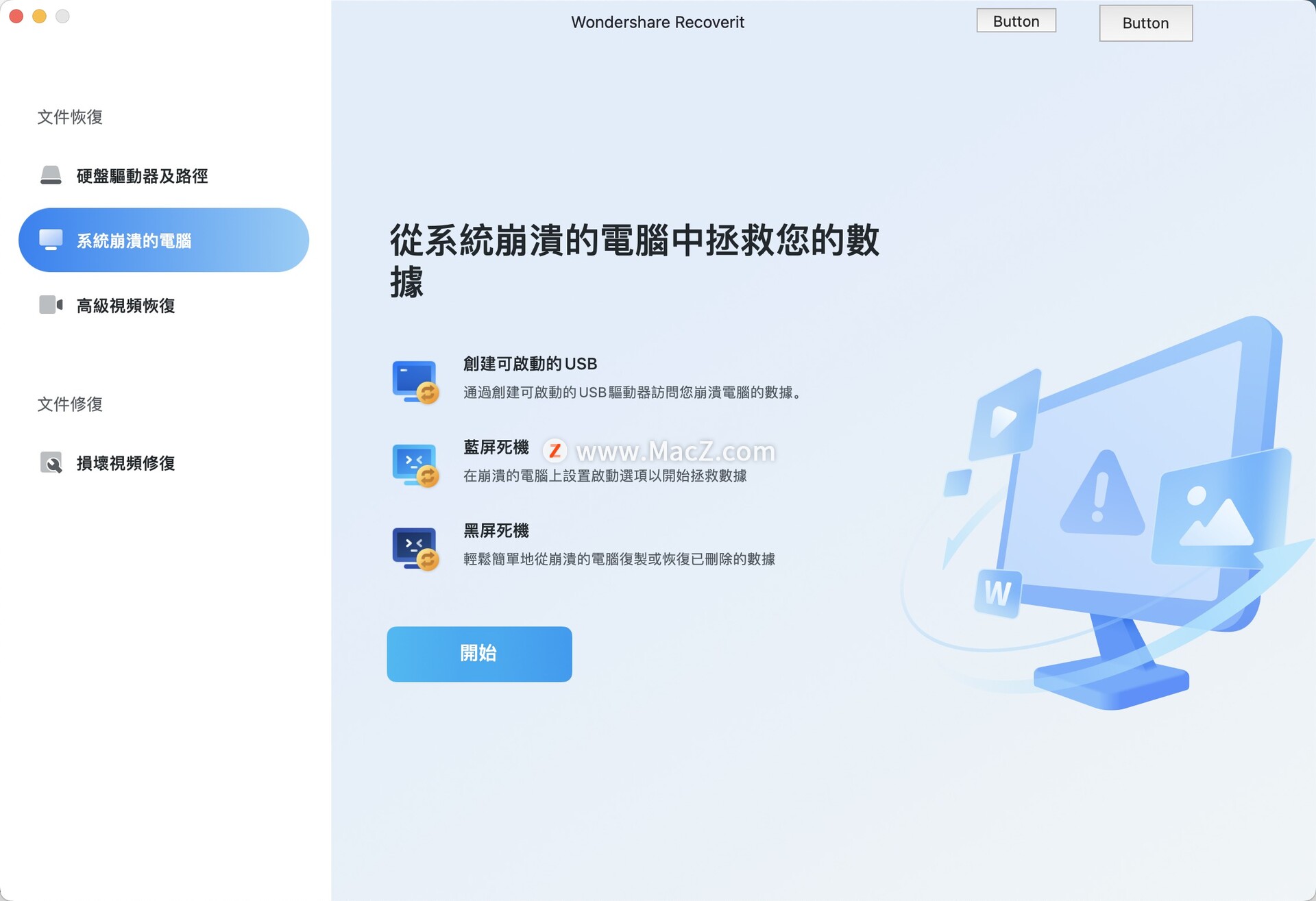
U盘文件系统错误及修复
U盘的文件系统错误也可能导致U盘无法识别。文件系统损坏通常是由突然断电、病毒感染或人为操作不当引起的。
常见的U盘文件系统包括FAT32、NTFS和exFAT。如果U盘文件系统损坏,可以尝试使用电脑自带的磁盘管理工具进行修复,或者使用第三方磁盘修复工具。例如,在Windows系统中,可以打开“磁盘管理”,找到U盘盘符,右键点击“属性”,选择“工具”选项卡,然后点击“检查”按钮进行文件系统检查和修复。需要注意的是,在修复过程中,可能会丢失部分数据,因此建议在修复之前备份重要的文件。
在进行修复之前,最好先尝试用 chkdsk 命令进行修复,如果此命令无法修复问题,在考虑使用其他方法。
病毒感染及恶意软件清除
病毒或恶意软件的感染也可能导致U盘无法被电脑识别。病毒可能会损坏U盘的文件系统,或者隐藏U盘的驱动器信息。
解决方法:建议使用杀毒软件对电脑和U盘进行全盘扫描,彻底清除病毒和恶意软件。一些病毒会潜伏在U盘的系统文件中,所以建议进行深度扫描,以确保彻底清除病毒。
在使用U盘之前,最好养成良好的安全习惯,不要随意插入来历不明的U盘。避免从不可靠的网站下载软件,并定期更新杀毒软件病毒库。
根据一些用户反馈,病毒感染是U盘无法识别的一个常见原因。及时查杀病毒能有效避免这种问题。
U盘硬件损坏及数据恢复
如果以上方法都无法解决问题,那么U盘本身可能已经出现硬件损坏。这种情况比较复杂,需要专业的维修人员进行处理。
硬件损坏的原因有很多,例如物理冲击、高温、潮湿等。一旦U盘出现硬件损坏,数据恢复的难度会增加。如果U盘中的数据非常重要,建议寻求专业的数据恢复服务,这些专业服务商具备更先进的工具和技术,可以提高数据恢复的成功率。
需要注意的是,并非所有硬件损坏的U盘都能恢复数据,数据恢复的成功率受多种因素的影响。一些老旧U盘的闪存颗粒磨损严重,可能难以恢复数据。

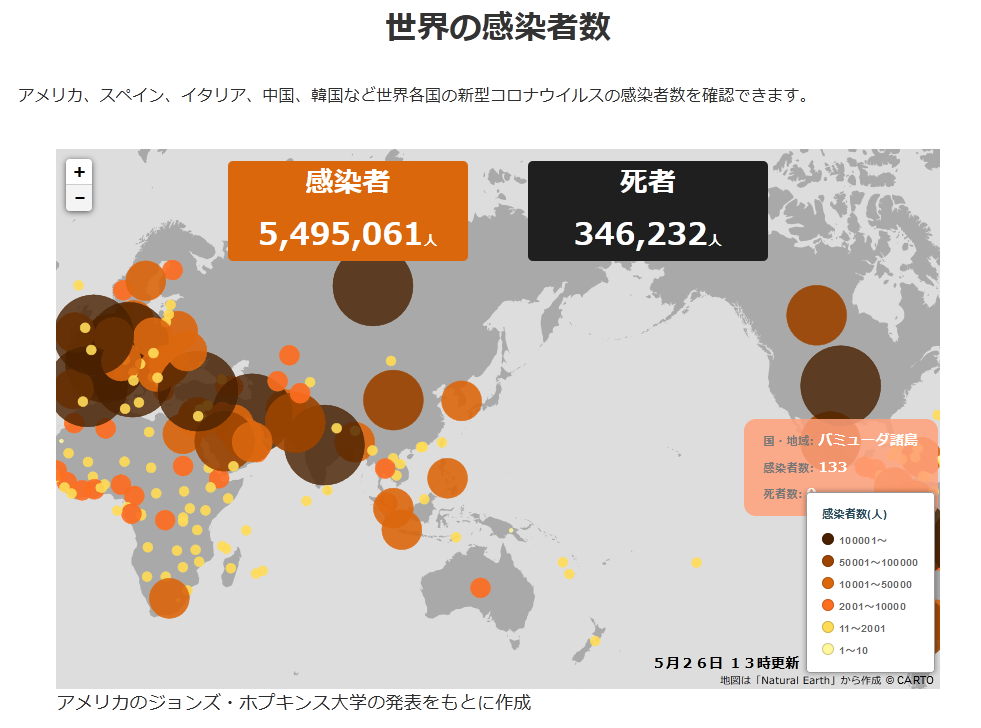
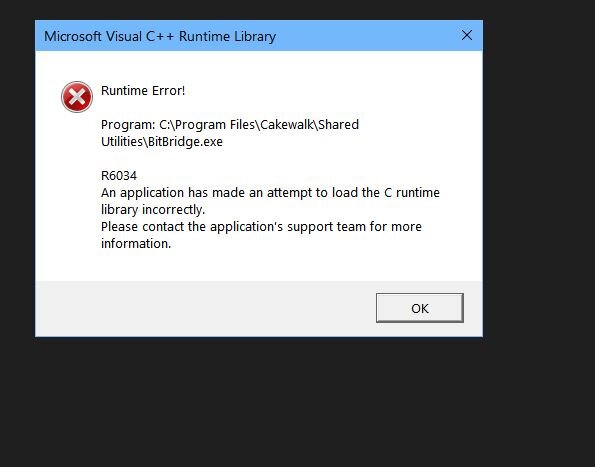


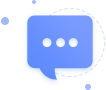
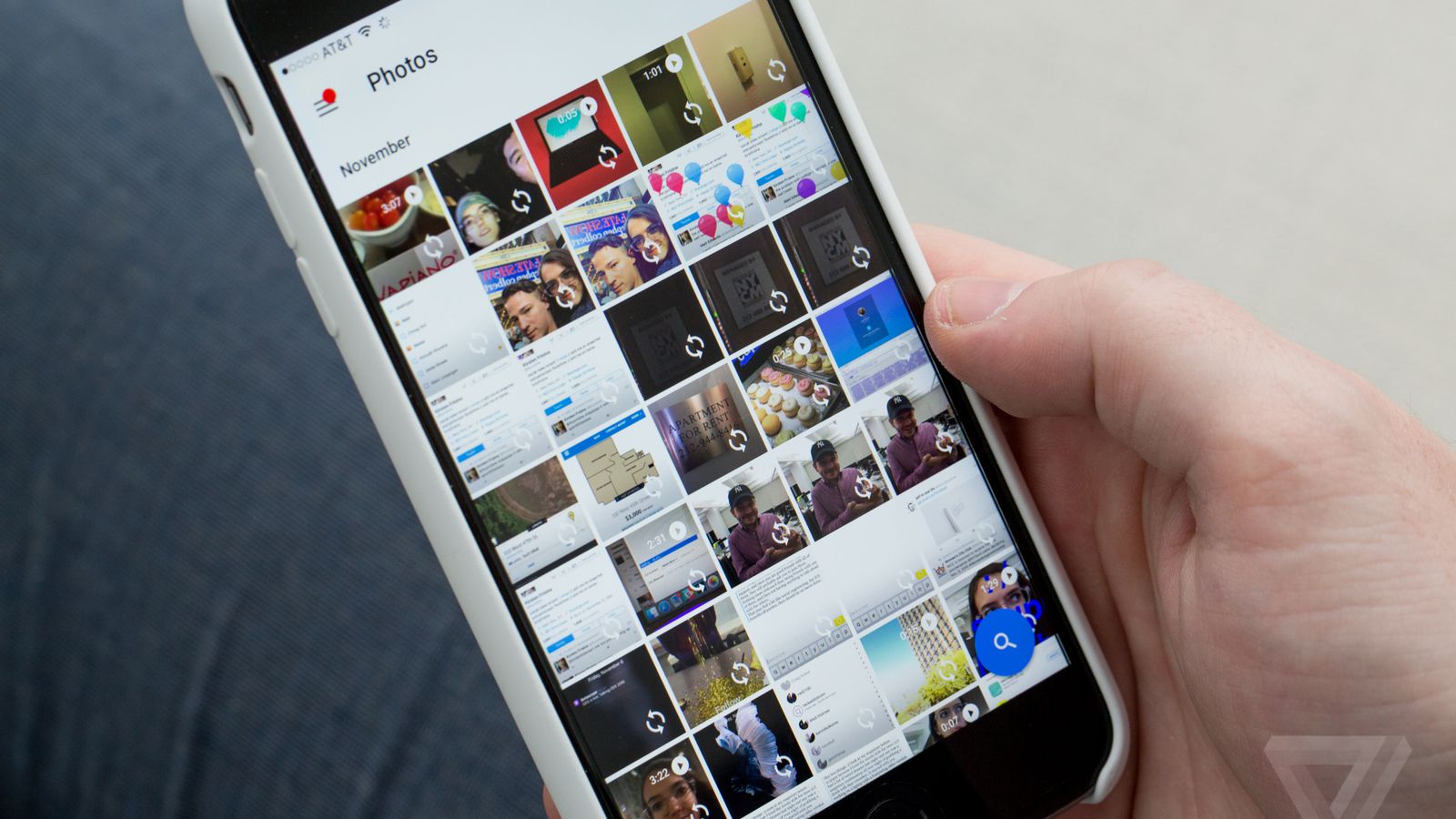

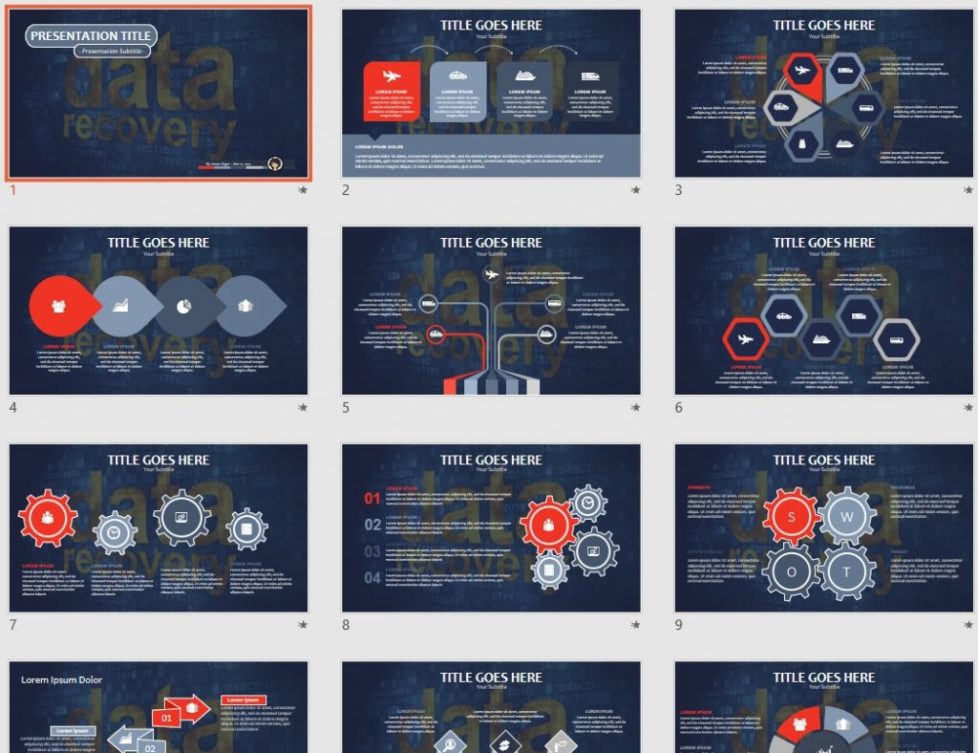
 鄂ICP备15020274号-1
鄂ICP备15020274号-1